怎么把苹果手机的通讯录导入到安卓手机 iPhone手机通讯录导入安卓手机方法
怎么把苹果手机的通讯录导入到安卓手机,如今苹果手机成为了许多人的首选,当我们想要将通讯录从苹果手机导入到安卓手机时,可能会遇到一些困扰,幸运的是在技术的不断发展下,现在有一些简便的方法可以帮助我们实现这个目标。本文将介绍一种可行的方法,让我们能够轻松地将iPhone手机的通讯录导入到安卓手机中。无论是因为更换新手机还是需要与他人共享通讯录,这些方法都将为我们提供便利和效率。接下来让我们一起来探索这个过程吧!
方法如下:
1.解锁iPhone进入系统后,点击手机的设置图标进入。
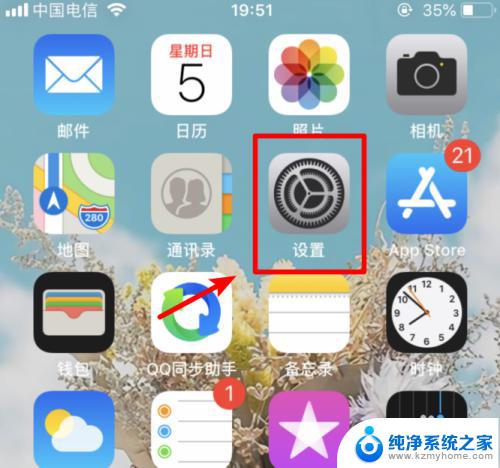
2.在设置列表中,选择上方的apple ID的选项进入到账户界面。
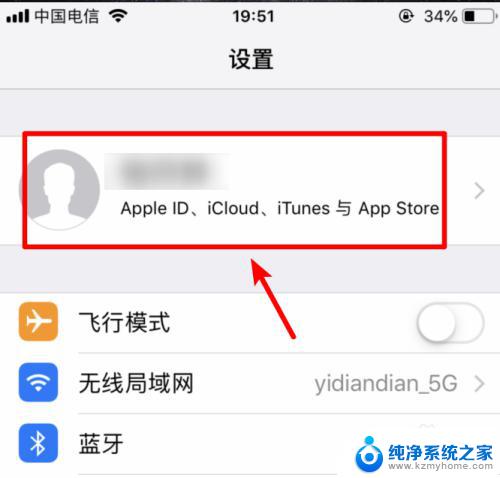
3.进入到apple ID界面,我们选择icloud选项进入。
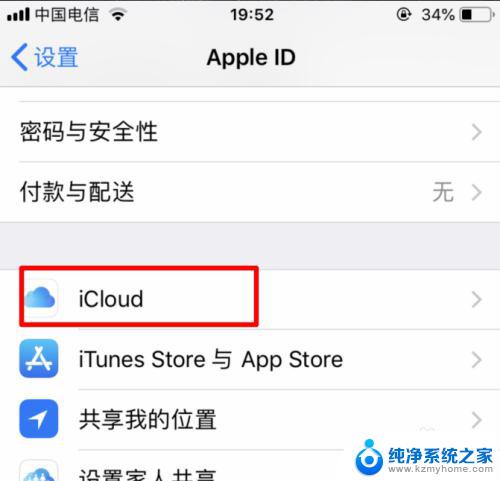
4.点击进入icloud界面后,将通讯录的开关打开。
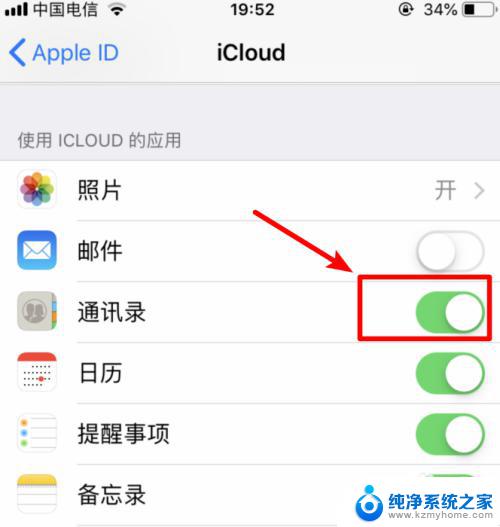
5.打开后,电脑打开icould首页。输入苹果手机绑定的apple ID进行登录。
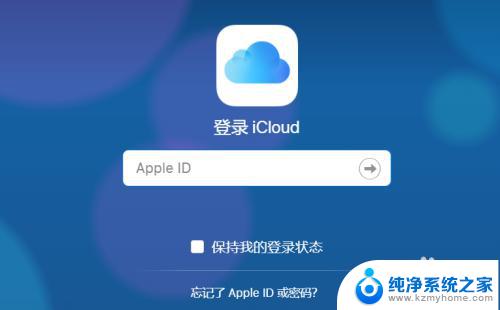
6.登录后在icloud界面中,选择通讯录的选项。
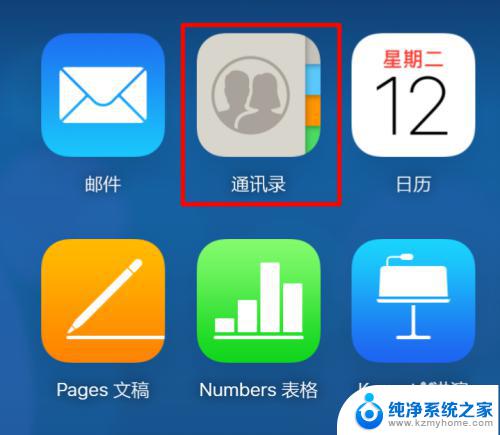
7.在通讯录列表点击右下方的设置,点击全选,然后选择导出vcard。

8.点击后页面会弹出下载的窗口,点击下载,将通讯录文件下载到电脑中。
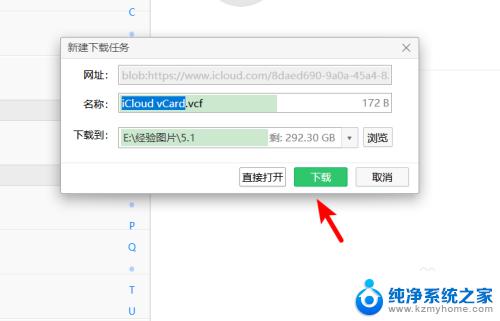
9.下载完毕后,通过QQ将该文件发送到安卓手机内。并在安卓手机中点击该文件。
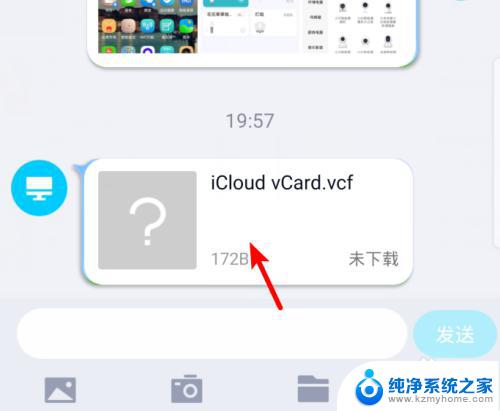
10.点击后再打开页面,选择用其他应用打开。
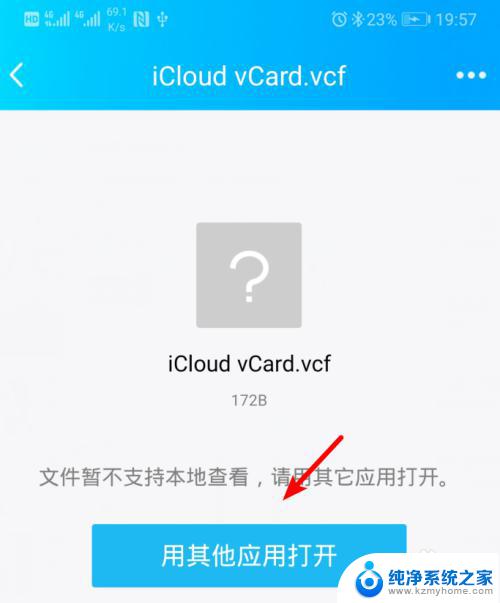
11.再选择其它应用打开页面,选择联系人的选项,点击确定。
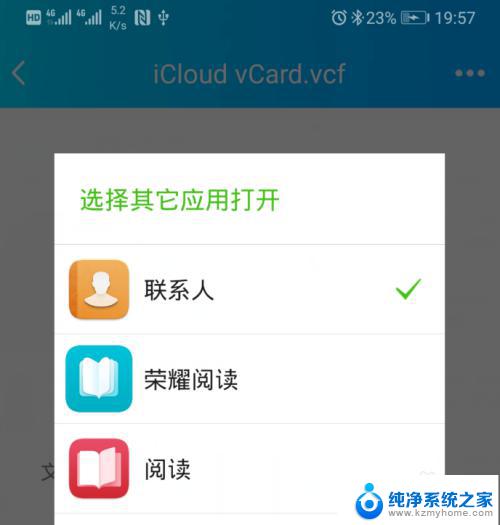
12.确定后下方会弹出是否导入联系人,点击确定的选项。即可将苹果手机中的联系人导入到安卓手机内。
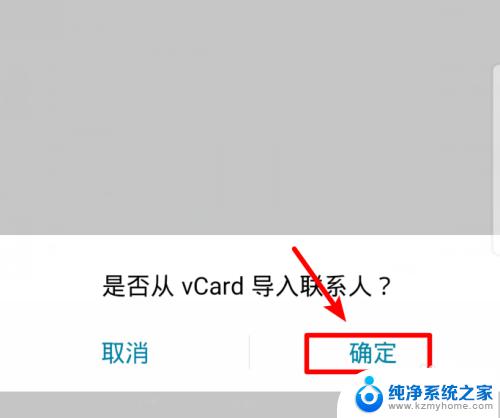
以上就是如何将苹果手机的通讯录导入到安卓手机的全部内容,如果遇到这种情况,不妨根据小编的方法来解决,希望对大家有所帮助。
怎么把苹果手机的通讯录导入到安卓手机 iPhone手机通讯录导入安卓手机方法相关教程
- 安卓手机怎么查找对方手机位置 安卓手机如何追踪别人的手机位置
- iphone通知闪光灯怎么开 苹果手机信息通知闪光灯开启方法
- 安卓手机密码忘记了怎么解锁 保留数据 安卓手机解锁密码忘记怎么办
- 电脑怎么连安卓手机热点 Win10系统连接安卓手机热点详细教程
- 安卓手机清理内存怎么能最干净 安卓手机提示内存不足怎么办
- 怎么查看另一部手机定位 安卓手机如何追踪另一个手机的位置
- 微信的缓存图片在手机的什么位置 如何在安卓手机上找到微信的缓存图片
- 苹果手机手写键盘怎么开 如何在苹果手机上使用手写输入
- 华为录门禁卡怎么录 华为手机门禁卡录入方法
- 手机拒绝接入wifi是什么问题 WiFi拒绝手机接入的解决方法
- 如何安全拆卸显卡的详细步骤与注意事项,让你轻松拆解显卡!
- 英伟达对AI的理解和布局,黄仁勋在这里讲清楚了:探索英伟达在人工智能领域的战略布局
- 微软未来将继续推出Xbox硬件,掌机设备蓄势待发最新消息
- AMD锐龙AI 9 HX 370游戏性能领先酷睿Ultra 7 258V 75%
- AMD裁员上千人,市场“吓坏”!英伟达会超越吗?
- Win11 23H2用户反馈微软11月更新导致错误显示“终止支持”问题解决方案
微软资讯推荐
- 1 详细教程:如何在电脑上安装Win7系统步骤解析,零基础教学,轻松搞定安装步骤
- 2 如何查看和评估电脑显卡性能与参数?教你如何正确选择电脑显卡
- 3 微软酝酿Win11新特性:图表显示过去24小时PC能耗数据
- 4 倒计时!Windows 10要“退休”啦,微软官方支持即将结束,升级Windows 11前必读!
- 5 Windows 11 的 8个令人头疼的细节及解决方法 - 如何应对Windows 11的常见问题
- 6 AMD Zen 6架构台式机处理器将保留AM5兼容性,预计最快于2026年末发布
- 7 微软技术许可有限责任公司获得自动恶意软件修复与文件恢复管理专利
- 8 数智早参|微软斥资近百亿美元租用CoreWeave服务器,加速云计算发展
- 9 Win10 如何优化系统性能与提升使用体验?教你简单有效的方法
- 10 你中招了吗?Win11 24H2离谱BUG又来了,如何应对Win11最新版本的问题
win10系统推荐
系统教程推荐
- 1 ps删除最近打开文件 Photoshop 最近打开文件记录清除方法
- 2 怎么删除邮箱里的邮件 批量删除Outlook已删除邮件的方法
- 3 笔记本电脑的麦克风可以用吗 笔记本电脑自带麦克风吗
- 4 win10如何查看蓝屏日志 win10蓝屏日志查看教程
- 5 thinkpad没有蓝牙 ThinkPad笔记本如何打开蓝牙
- 6 win10自动休眠设置 win10自动休眠设置方法
- 7 华为锁屏时间设置 华为手机怎么调整锁屏时间
- 8 华为的蓝牙耳机怎么连接 华为蓝牙耳机连接新设备方法
- 9 联想电脑开机只显示lenovo 联想电脑开机显示lenovo怎么解决
- 10 微信怎么找回原密码 微信密码忘记怎么找回